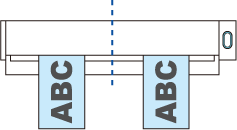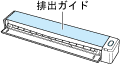本WebサイトはScanSnap Home 1.4に対応しています。
ScanSnap Home 2.0以降の場合はこちらを参照してください。
複数枚の名刺やはがきなどの原稿をセットする
ScanSnapに、名刺やはがきなどの小さいサイズの原稿を2枚同時または交互にセットします。
このセット方法で原稿をスキャンする方法を、デュアルスキャンといいます。
原稿のセット方法は、以下の2種類です。
-
2枚の原稿をScanSnapに同時にセットする
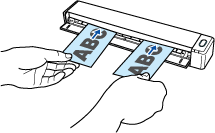
-
1枚の原稿をスキャン中に次の原稿をセットする
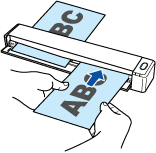
重要
-
デュアルスキャンは、以下の範囲内で原稿をスキャンしてください。以下を超えると、長さ異常のエラーが発生し、イメージデータが欠ける場合があります。
-
スキャン可能な長さ
863 mm(34インチ)
-
スキャン可能な原稿の枚数
20枚
-
1枚の原稿をスキャン中に、次の原稿をセットしてスキャンを続けた場合、スキャンした長さが650mmを超えると[Scan/Stop]ボタンの点滅が速くなります。その場合は、次の原稿をセットせずに、一度原稿のスキャンを完了してください。スキャンが完了したあとに次の原稿をセットすると、自動的にスキャンが開始されます。